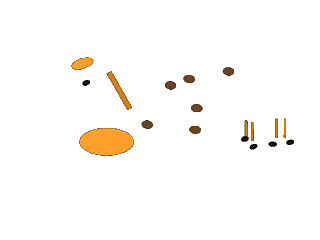วันอังคารที่ 29 มกราคม พ.ศ. 2556
วันอังคารที่ 22 มกราคม พ.ศ. 2556
วันอังคารที่ 15 มกราคม พ.ศ. 2556
ขั้นตอนการแต่งภาพหน้าชัดหลังเบลอ

- เปิดภาพที่ต้องการด้วย Adobe Photoshop เวอร์ชั่นที่คุณมี
- สร้าง Selection ล้อมภาพที่เราต้องการ จะสร้างด้วยเครื่องมือไหนๆ ก็ได้ไม่จำกัด เราสามารถสร้าง Selection เฉพาะส่วนที่ต้องการให้ภาพชัด หรือสร้างตรงข้ามก็ได้เช่นกัน (หลังการสร้าง Selection จะเห็นเส้นประกระพริบอยู่)
 แนะนำเครื่องมือในการสร้าง Selection
แนะนำเครื่องมือในการสร้าง Selection
เครื่องมือในการสร้าง Selection ใน Photoshop มีหลายตัว แต่วันนี้จะแนะนำให้ลองใช้ตัวที่สอง Polygonal Lasso Tool เพียงคลิกเลือกจุดเริ่มต้น และคลิกล้อมรอบภาพไปเรื่อยๆ จนเส้นมาบรรจบกัน ก็จะได้ Selection ที่เราต้องการ
ถ้าต้องการให้ได้ Selection ที่ละเอียด เราจะต้องค่อยๆ คลิกไปทีละน้อย ต้องใจเย็นๆ ครับ - ถ้าเราสร้าง Selection ในส่วนของภาพที่เราต้องการให้ภาพชัด เราสามารถใช้คำสั่งเลือกส่วนตรงข้ามของภาพได้ โดยคลิกเมนู Select เลือก Inverse เพื่อเลือกส่วนตรงข้าม (เพื่อทำเบอลครับ)
- เริ่มทำภาพเบอล ด้วยการคลิกเมนู Filter
- เลือกเมนูย่อย Blur (เบลอ)
- เลือกคำสั่ง Blur more
- ดูผลลัพธ์ ถ้ายังเบอลไม่ถูกใจ ก็สามารถสั่ง Blur more หรือกดปุ่ม Shortcut คือ Ctrl+F ไปเรื่อยๆ จนกว่าจะเบลอสมใจคุณเลยทีเดียว
แค่นี้เราก็จะได้ภาพหน้าชัด หลังเบลอด้วย Adobe Photoshop แล้วครับ ใครถูกใจทิปเทคนิคนี้ ก็ช่วยบอกต่อเพื่อนๆ มาเยี่ยมชมเว็บของเราก็พอแล้วครับ
สมัครสมาชิก:
ความคิดเห็น (Atom)